چگونه صفحه قفل iPad خود را در iPadOS 17 شخصی سازی کنیم
iPadOS 17 یک بهروزرسانی بزرگ برای دارندگان iPad است که عملکردهای جدیدی از جمله تجربه قفل صفحه نمایش قابل تنظیم را به همراه دارد که با iOS 16 به صاحبان آیفون معرفی شد. سؤال این است که چگونه صفحه قفل iPad خود را در iPadOS 17 سفارشی کنید؟
در حالی که این فرآیند در واقع بسیار شبیه به سفارشی کردن صفحه قفل آیفون شما است، چند تغییر خاص برای iPad وجود دارد که باید هنگام خلاقیت از آنها آگاه باشید.
ناراحت نباش؛ ما در Trusted Reviews متخصص iPadOS 17 هستیم و در اینجا دقیقا توضیح می دهیم که چگونه می توانید صفحه قفل iPad خود را سفارشی کنید.
آنچه شما نیاز دارید:
- آیپدی که از iPadOS 17 استفاده میکند
نسخه کوتاه
- روی صفحه قفل iPad خود ضربه بزنید و نگه دارید.
- روی نماد Plus ضربه بزنید.
- از پیش تعیین شده صفحه قفل خود را انتخاب کنید.
- برای سفارشی کردن ساعت، روی ساعت ضربه بزنید.
- ویجت ها را اضافه کنید.
- برای ذخیره تغییرات روی Add ضربه بزنید.
- روی Set as Wallpaper Pair ضربه بزنید.
- صفحه قفل جدید خود را انتخاب کنید.
-
مرحله
1روی صفحه قفل iPad خود ضربه بزنید و نگه دارید

اولین قدم برای سفارشی کردن صفحه قفل iPad خود ضربه زدن و نگه داشتن روی صفحه قفل برای دسترسی به منوی انتخابگر قفل صفحه است.

-
مرحله
2روی نماد Plus ضربه بزنید

می توانید صفحه قفل فعلی خود را سفارشی کنید یا یک صفحه جدید از ابتدا ایجاد کنید. برای اهداف این آموزش، ما یک صفحه قفل جدید ایجاد خواهیم کرد. برای انجام این کار، روی نماد Plus در پایین سمت راست ضربه بزنید.

-
مرحله
3از پیش تعیین شده صفحه قفل خود را انتخاب کنید
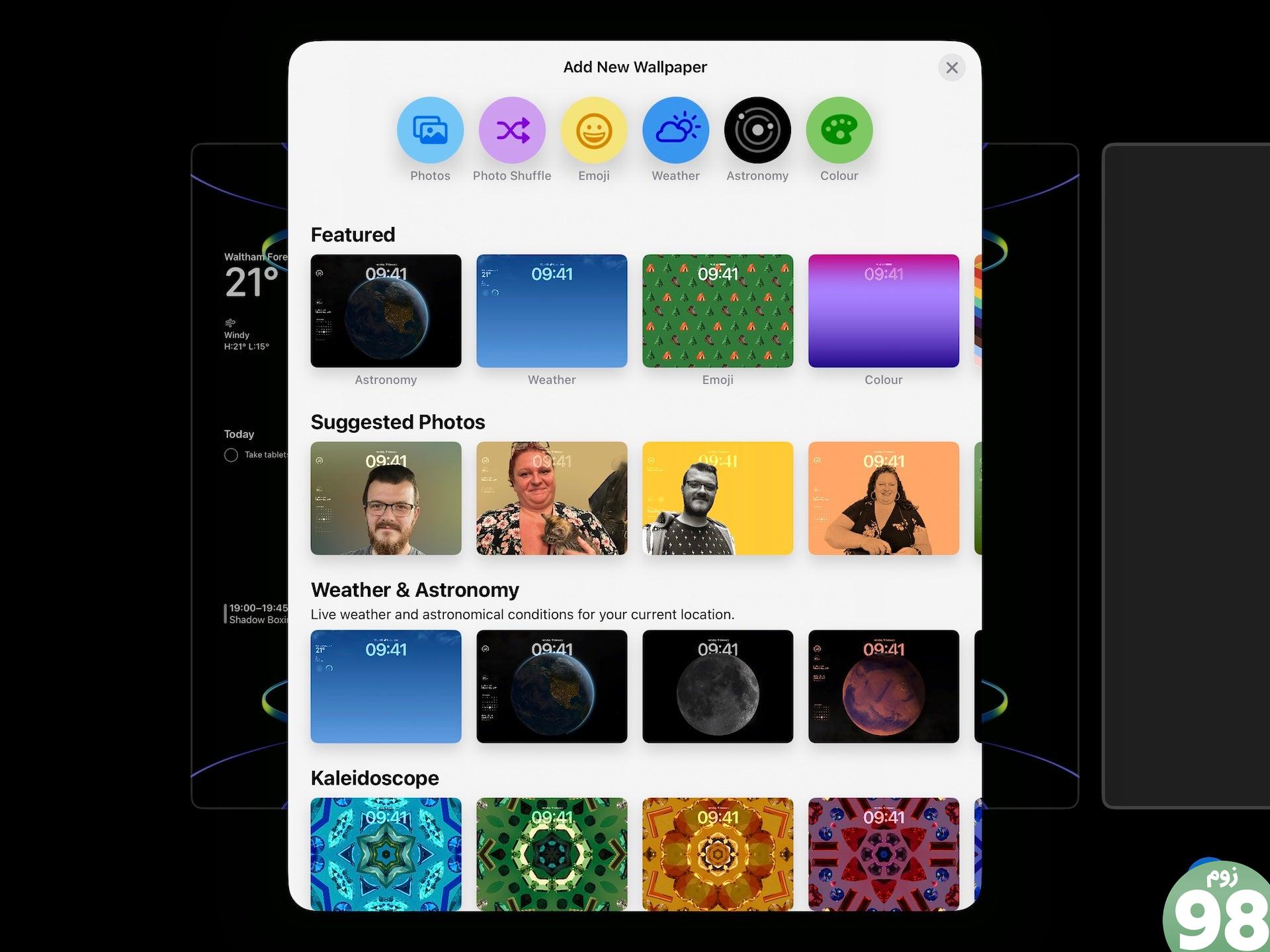
اکنون با طیف وسیعی از سبک های صفحه قفل برای انتخاب روبرو خواهید شد. اینها از صفحه نمایش های رنگارنگ اولیه گرفته تا گزینه های مضمونی مانند آب و هوا و فضا را شامل می شود که به طور خودکار با پیشرفت روز تغییر می کند. همچنین از پیش تنظیمات قفل صفحه Photo Shuffle دارید که مجموعه ای از عکس ها را در طول روز نمایش می دهد.
در میان انتخابها مرور کنید و روی طرحبندی که میخواهید سفارشی کنید ضربه بزنید.
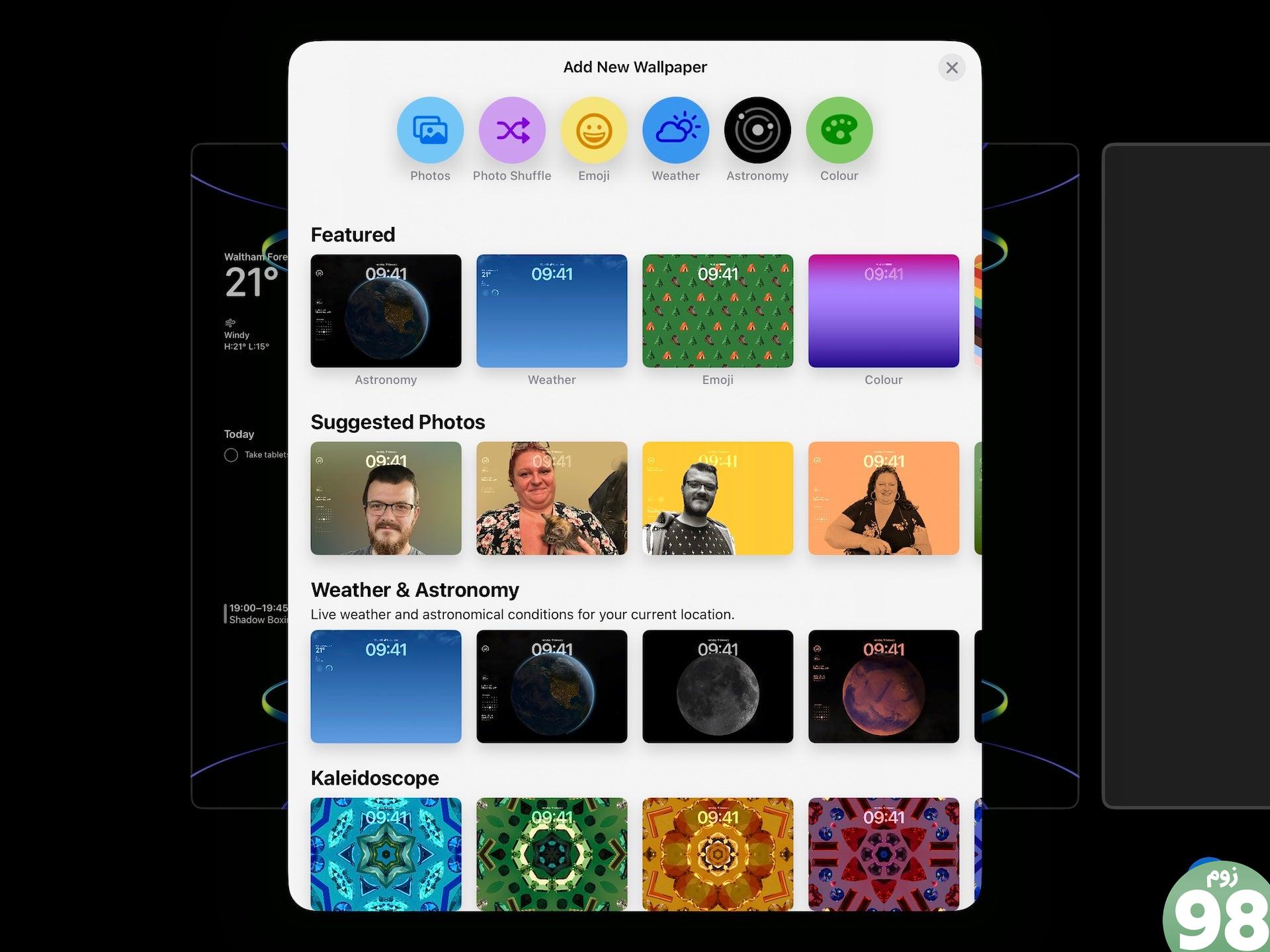
-
مرحله
4برای سفارشی کردن ساعت، روی ساعت ضربه بزنید
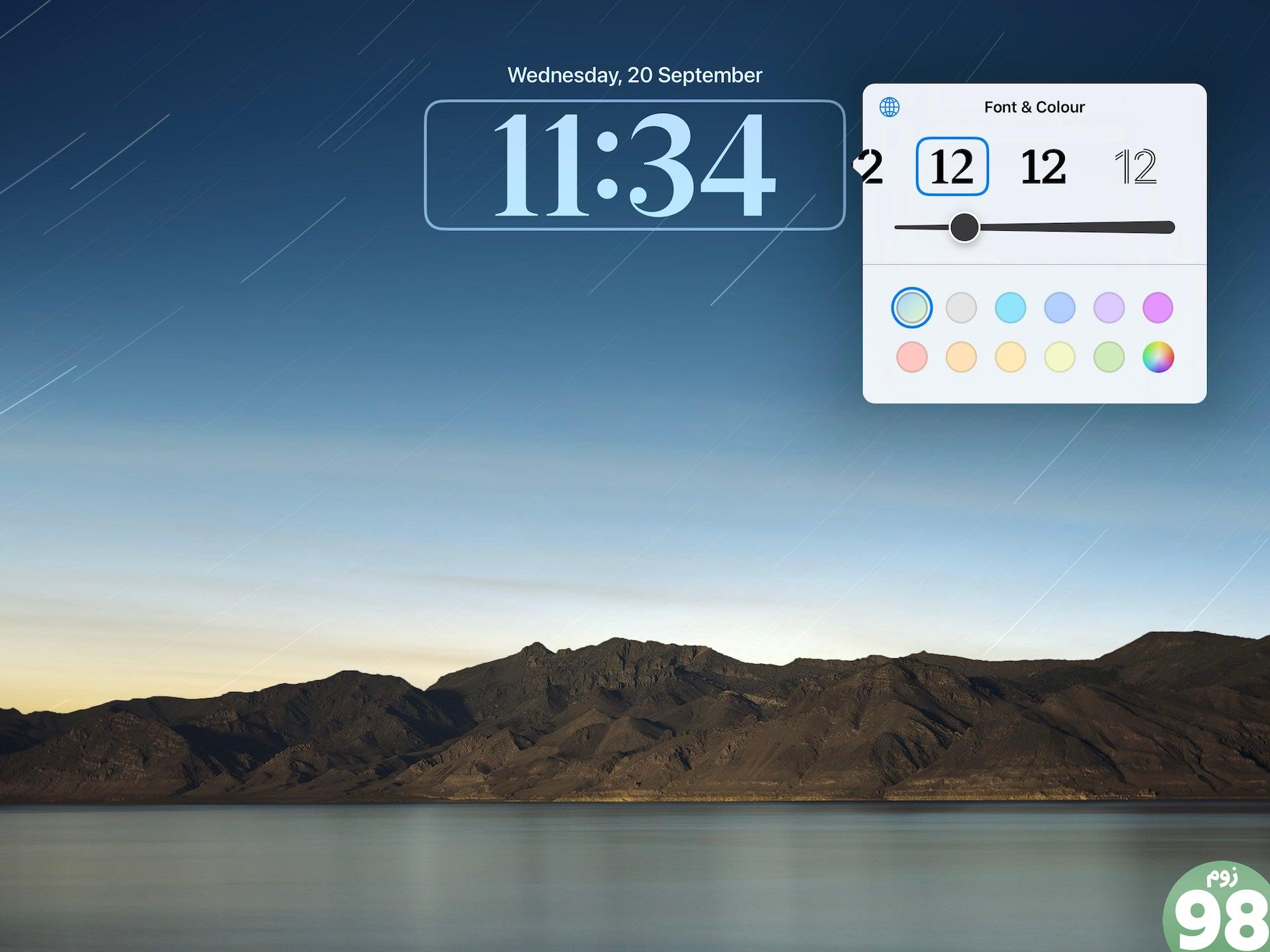
اکنون فرآیند سفارشی سازی می تواند آغاز شود. بیایید با ساعت شروع کنیم؛ برای تغییر فونت و رنگ ساعت روی آن ضربه بزنید. رنگ پیشفرض بهطور خودکار با رنگ پسزمینه همگامسازی میشود، اما اگر بخواهید میتوانید آن را لغو کنید.
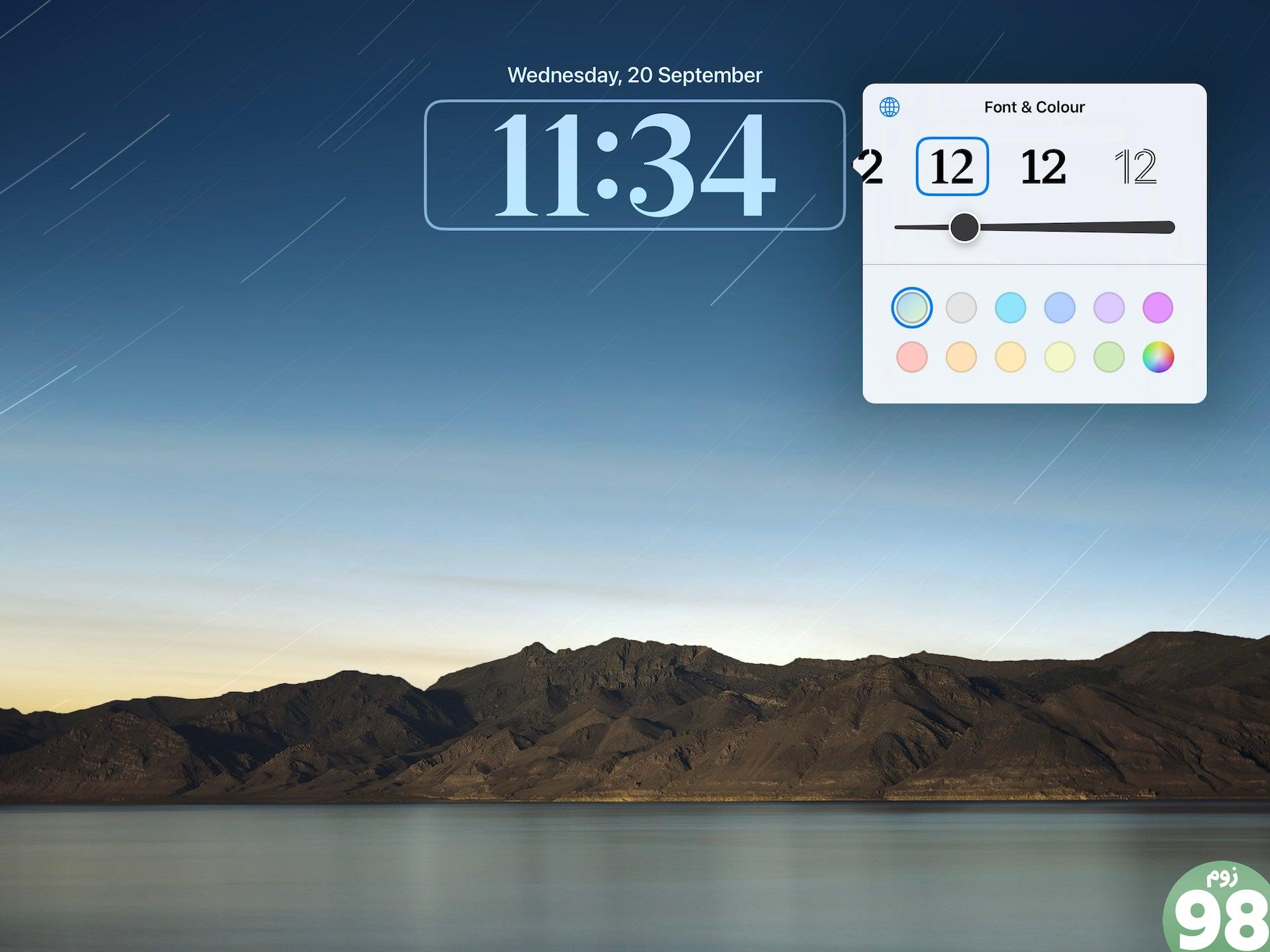
-
مرحله
5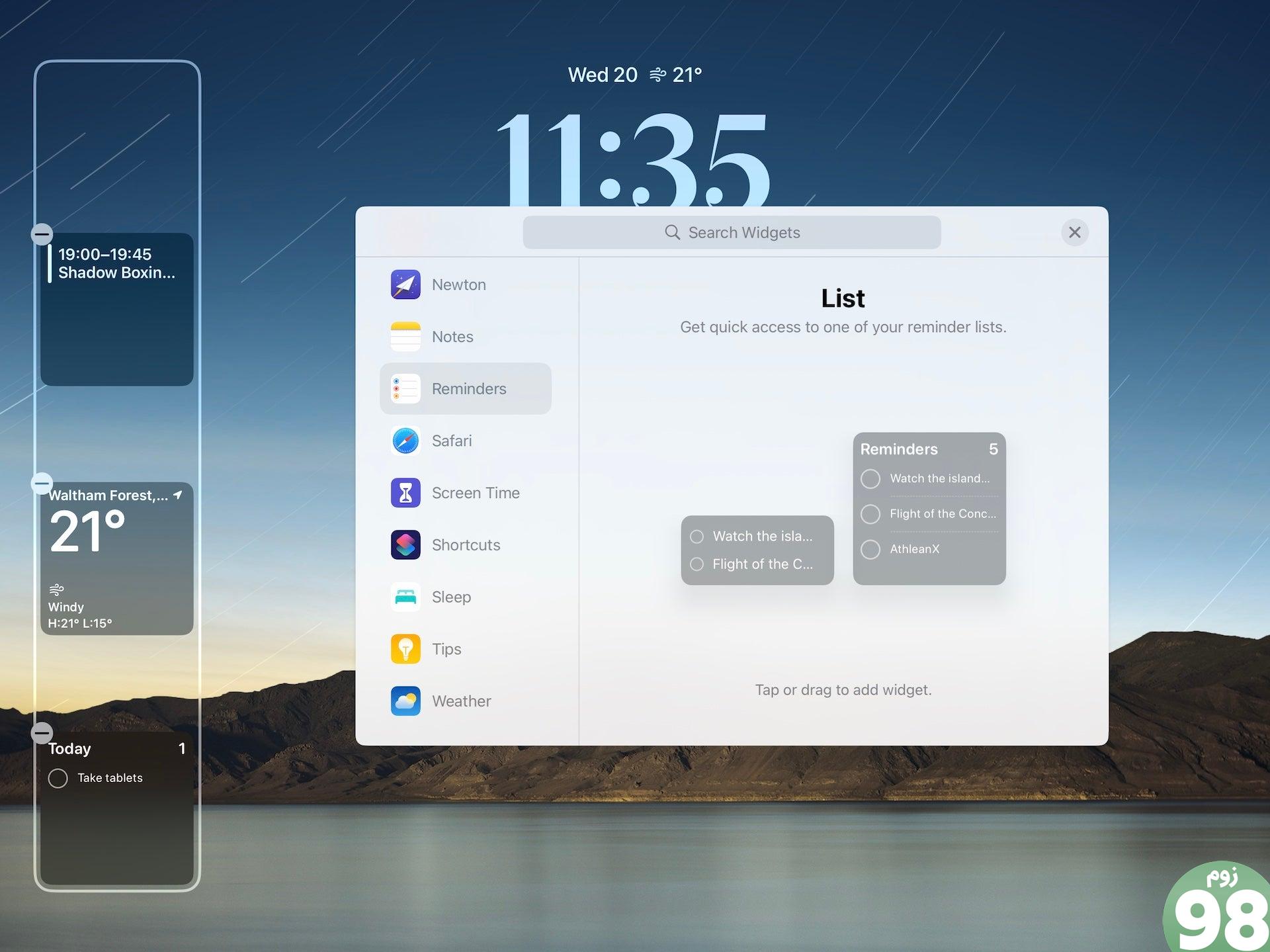
در اینجا بخش واقعا سرگرم کننده است. افزودن ویجت ها به صفحه قفل iPad خود به سادگی روی فضای خالی سمت چپ صفحه (در جهت افقی) ضربه بزنید و از میان مجموعه ویجت های موجود مرور کنید. برای افزودن یکی، روی آن ضربه بزنید یا آن را در جای خود بکشید.
ویجتهای خاصی مانند ویجتهای یادآوری و صفحه اصلی را میتوان مستقیماً از صفحه اصلی با آنها تعامل کرد و به شما این امکان را میدهد که فناوری هوشمند را روشن یا خاموش کنید و بدون باز کردن قفل iPad خود، موارد را از لیست کارهای خود بررسی کنید.
نکته مهمی که در اینجا باید به آن توجه کرد این است که برخلاف سیستم صفحه قفل آیفون، آیپد دارای دو طرحبندی جداگانه صفحه قفل – افقی و عمودی – است و میتوانید ویجتهای مختلفی را بسته به جهت نمایش دهید. بنابراین، قبل از ادامه، iPad خود را بچرخانید و ویجت های جهت عمودی آن را نیز اضافه کنید.
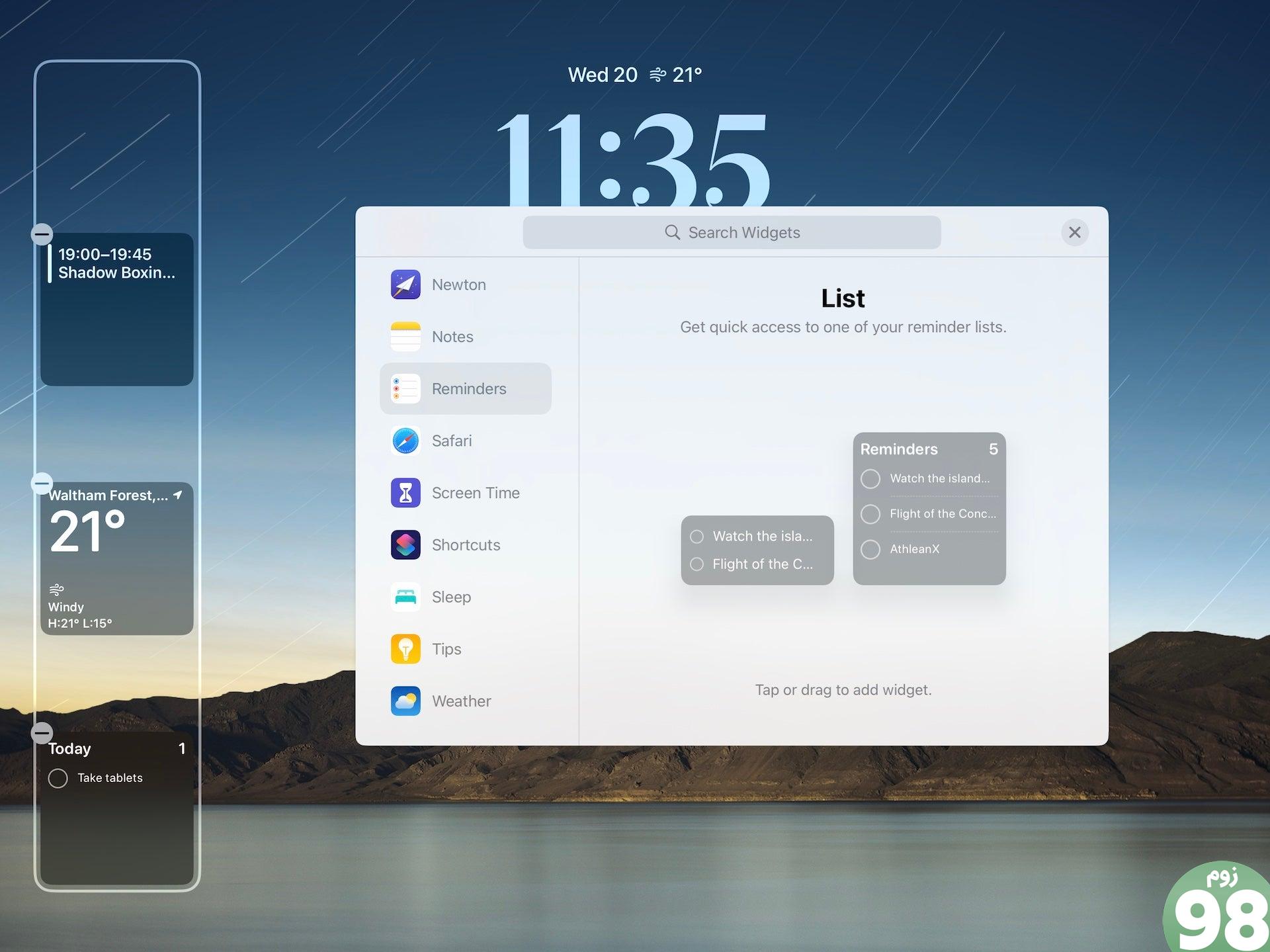
-
مرحله
6برای ذخیره تغییرات روی Add ضربه بزنید
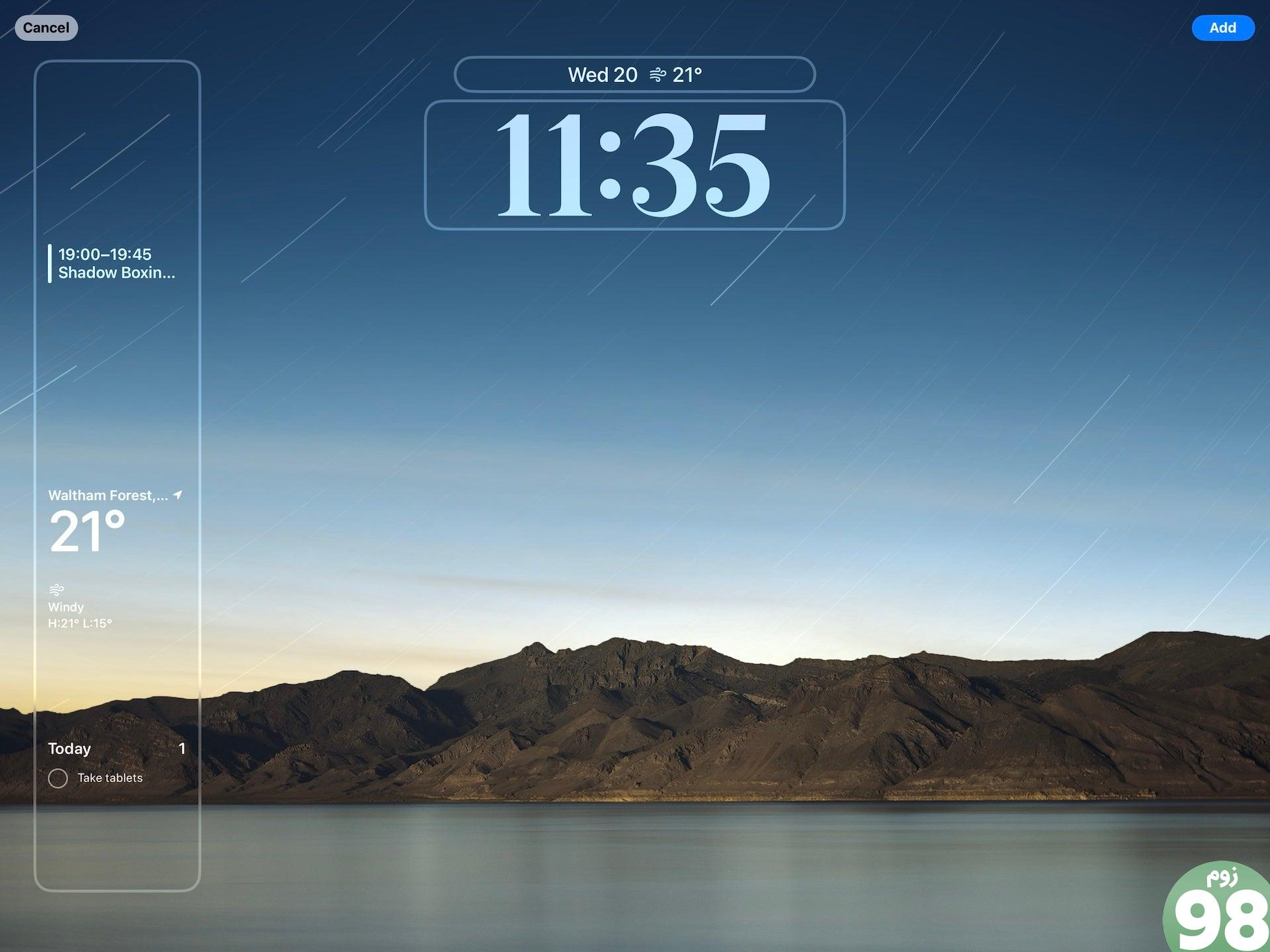
هنگامی که از ظاهر صفحه قفل iPad جدید خود راضی بودید، روی Add در بالا سمت راست ضربه بزنید تا تغییرات خود ذخیره شود.
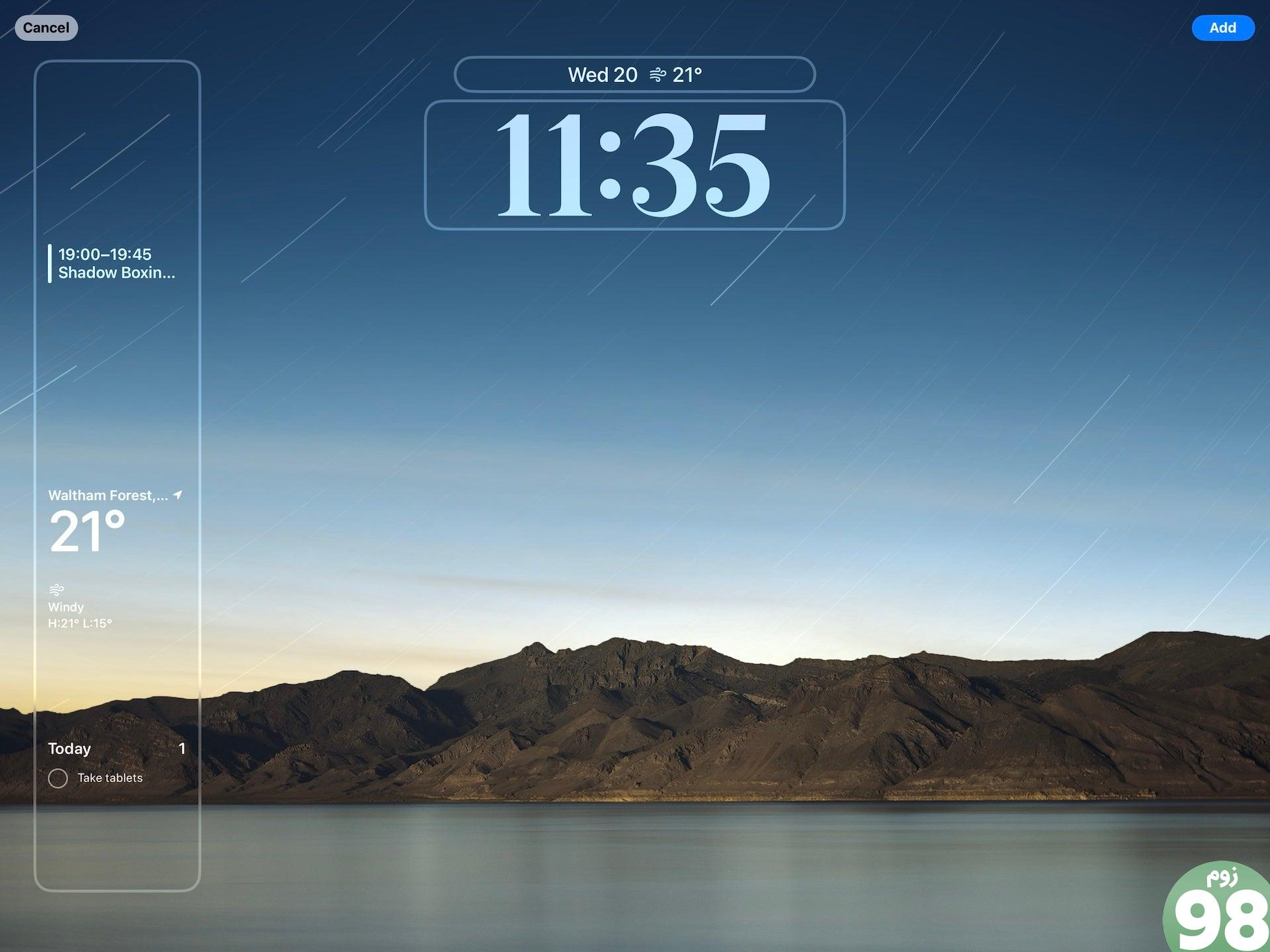
-
مرحله
7روی Set as Wallpaper Pair ضربه بزنید
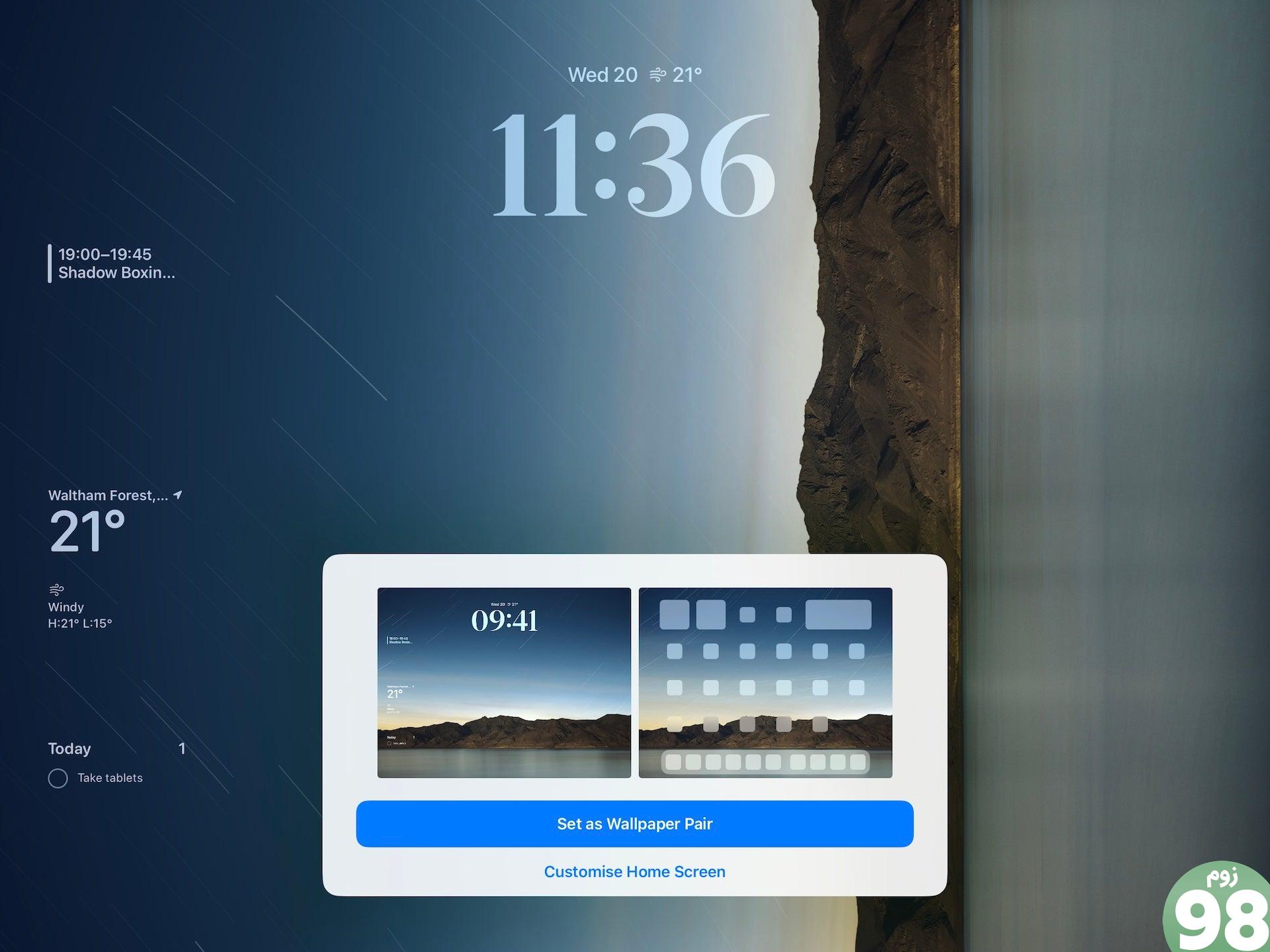
گام بعدی این است که تصمیم بگیرید که آیا می خواهید تصویر زمینه صفحه قفل خود را با کاغذدیواری صفحه اصلی خود جفت کنید یا خیر. برای انجام این کار، روی Set as Wallpaper Pair ضربه بزنید. از طرف دیگر، میتوانید روی Customize Home Screen ضربه بزنید تا کاغذدیواری دیگری را برای استفاده انتخاب کنید.
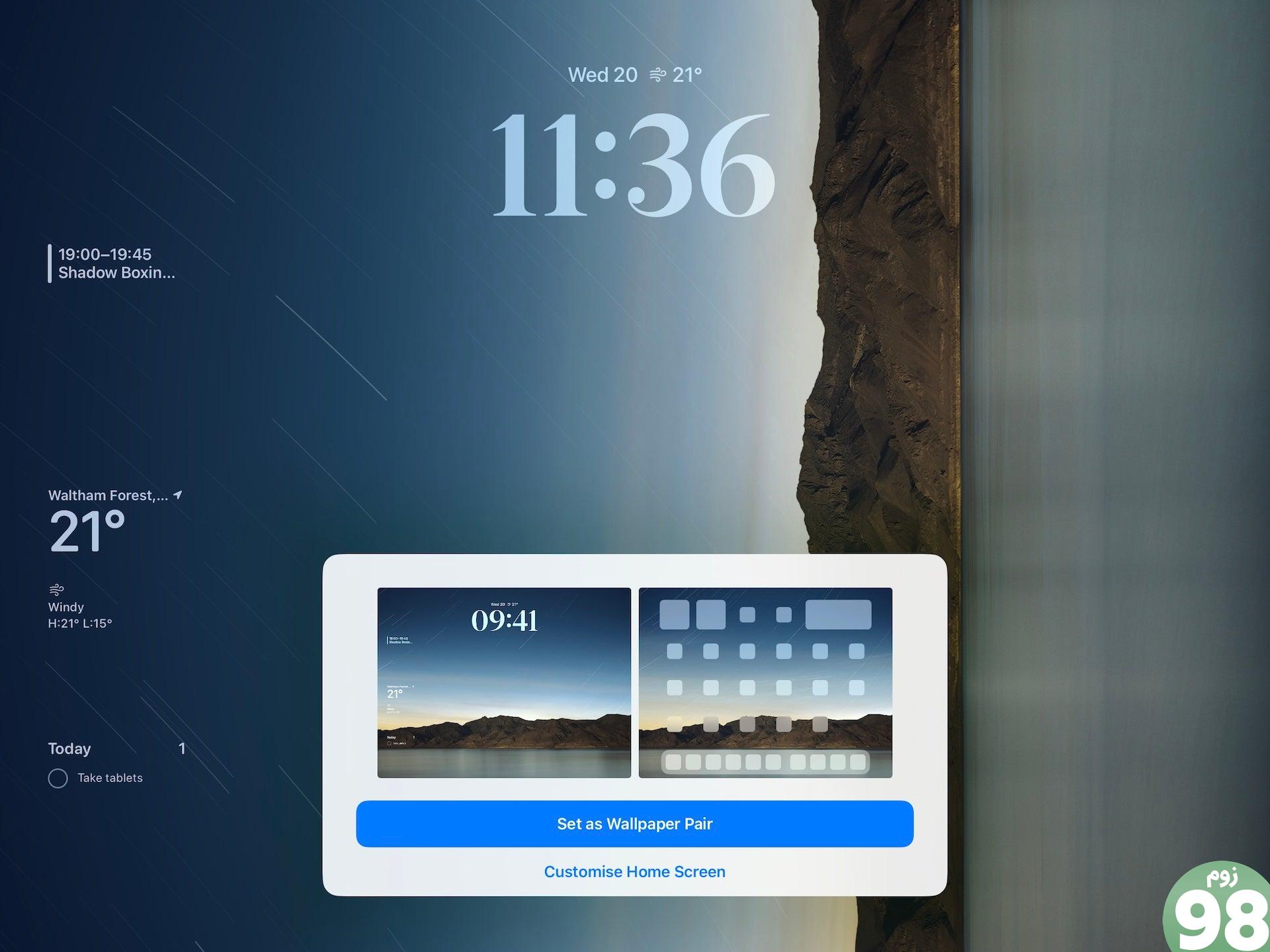
-
مرحله
8صفحه قفل جدید خود را انتخاب کنید
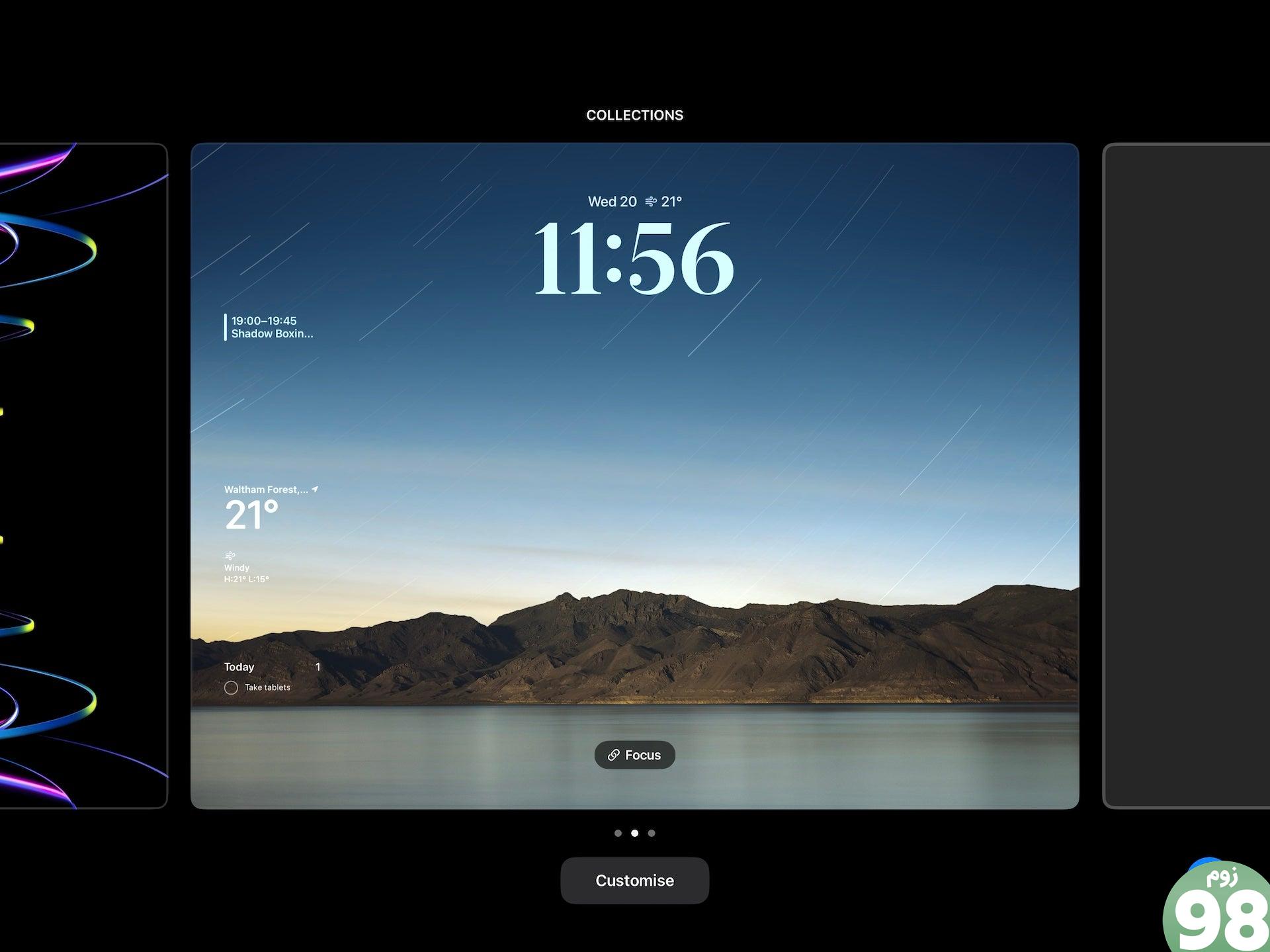
اکنون باید بتوانید روی صفحه قفل تازه ایجاد شده خود ضربه بزنید و آن را برای استفاده در iPad خود انتخاب کنید. شما می توانید هر تعداد که دوست دارید برای سناریوهای مختلف ایجاد کنید – مانند محل کار و خانه – بنابراین هر تعداد که دوست دارید بسازید و خلاق باشید!
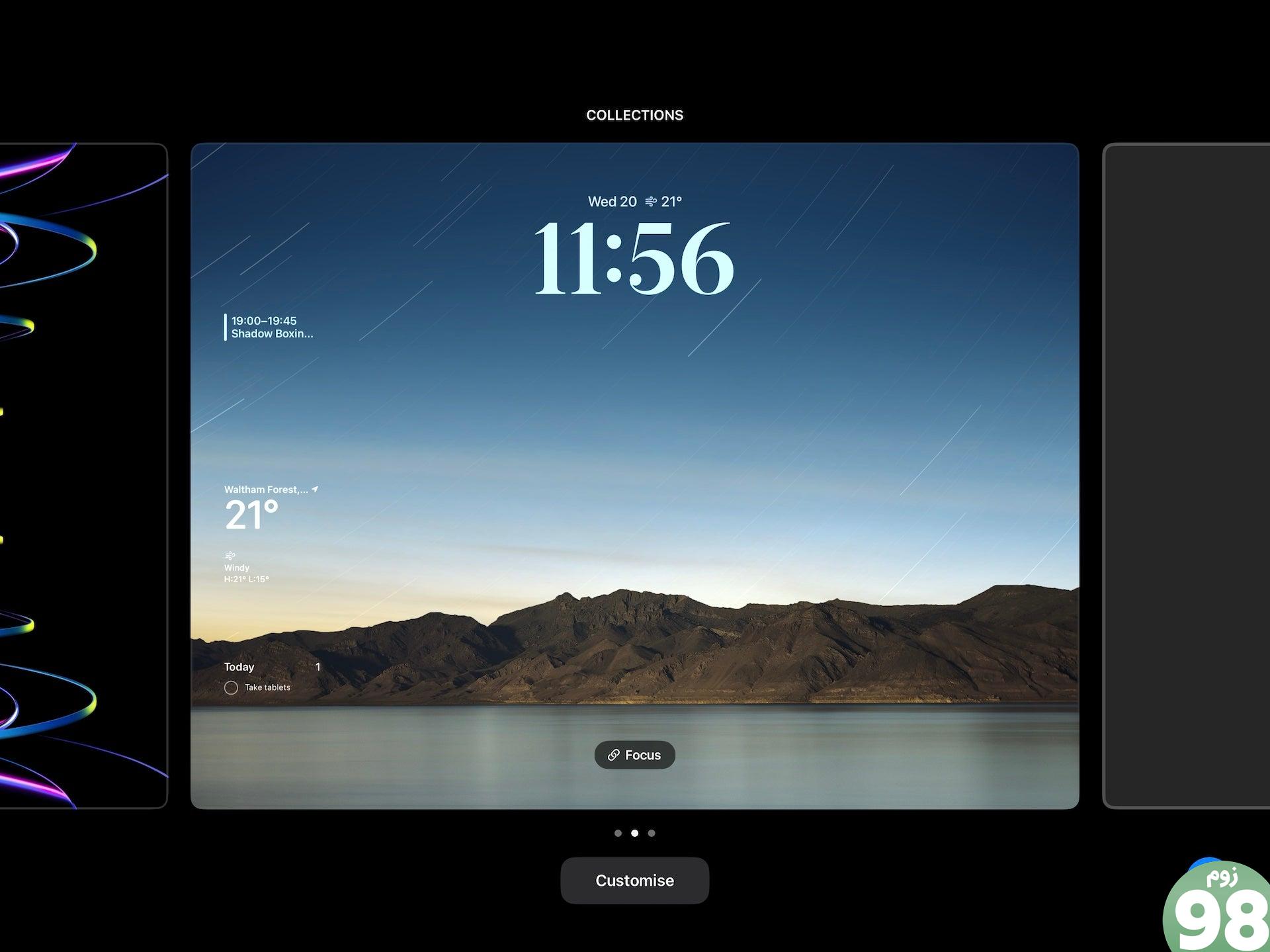
عیب یابی
چرا نمی توانم ویجت هایی را که به صفحه قفل خود اضافه کرده ام ببینم؟
ممکن است به این دلیل باشد که ویجتها را فقط برای یک جهت تنظیم میکنید – افقی یا عمودی. iPadOS 17 دارای طرحبندی ویجت جداگانه برای هر دو است، بنابراین به عقب برگردید و مطمئن شوید که ویجتها را برای هر دو جهت صفحه انتخاب کردهاید.
لینک کوتاه مقاله : https://5ia.ir/jCZGmQ
کوتاه کننده لینک
کد QR :

 t_98zoom@ به کانال تلگرام 98 زوم بپیوندید
t_98zoom@ به کانال تلگرام 98 زوم بپیوندید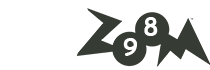
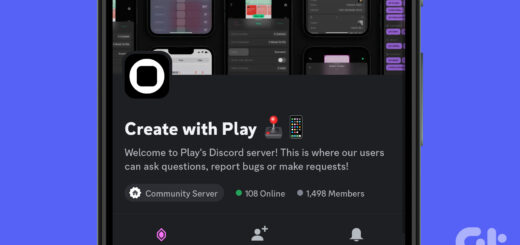
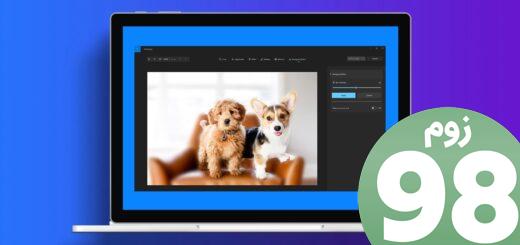





آخرین دیدگاهها